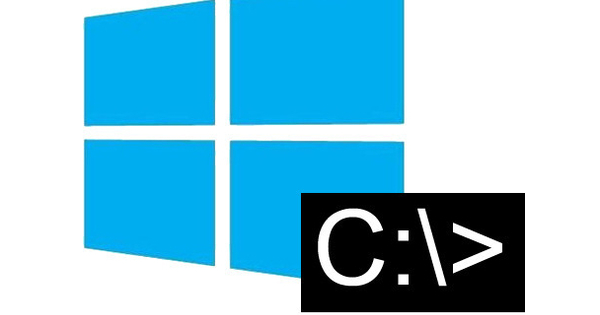తర్వాత కోసం ఉపయోగకరమైన వెబ్సైట్లను సేవ్ చేయడానికి మీ బ్రౌజర్లో ఇష్టమైనవి ఫంక్షన్ను కలిగి ఉన్నారు. కానీ మీరు తప్పనిసరిగా ఆన్లైన్లో ఉండాలి మరియు మీరు సైట్ని మళ్లీ సందర్శించాలనుకుంటే వెబ్సైట్ ఇప్పటికీ అమలులో ఉండాలి. మీరు వెబ్సైట్లను ఆఫ్లైన్లో సేవ్ చేయవచ్చు, తద్వారా మీరు వాటిని ఎల్లప్పుడూ మీ స్వంత ఆర్కైవ్గా సంప్రదించవచ్చు. దీని కోసం మేము Webrecorderతో పని చేస్తాము.
1 ఖాతా
వెబ్ రికార్డర్తో వెబ్సైట్లను ఆఫ్లైన్లో సేవ్ చేయడం సాధ్యపడుతుంది. ఆ తర్వాత మీరు వెబ్సైట్ను మీ బ్రౌజర్లో లేదా డెస్క్టాప్ యాప్తో ఆఫ్లైన్లో నిశ్శబ్దంగా వీక్షించవచ్చు మరియు మీరు దానిని మీరే రికార్డ్ చేసినట్లుగా బ్రౌజ్ చేయవచ్చు. మీరు www.webrecorder.ioలో ప్రారంభించవచ్చు. ఇది తప్పనిసరి కానప్పటికీ, మొదట వెబ్సైట్లో ఖాతాను సృష్టించడం ఉపయోగకరంగా ఉంటుంది. మీకు అనుకూలమైనట్లయితే, మీ వెబ్ రికార్డింగ్లను ఆన్లైన్లో నిల్వ చేయడానికి మీరు 5 GB నిల్వ స్థలాన్ని ఉచితంగా స్వీకరిస్తారు. అలా చేయడానికి ఎగువ కుడివైపు క్లిక్ చేయండి చేరడం మరియు అభ్యర్థించిన సమాచారాన్ని పూరించండి.

2 సేకరణలు
webrecorder.ioలోని రికార్డింగ్లను సేకరణలుగా విభజించవచ్చు, తద్వారా మీరు వాటిని సులభంగా నిర్వహించవచ్చు మరియు కనుగొనవచ్చు. సేకరణ అనేది వెబ్సైట్ రికార్డింగ్ల సమాహారం. ఎగువ కుడివైపున క్లిక్ చేయండి నా సేకరణలు మీ సేకరణలను వీక్షించడానికి. డిఫాల్ట్గా ఒకటి మాత్రమే ఉంది డిఫాల్ట్ సేకరణ. సేకరణలోని రికార్డింగ్లను చూడటానికి దానిపై క్లిక్ చేయండి. మీరు నా సేకరణల పేజీపై క్లిక్ చేయడం ద్వారా కొత్త సేకరణను సృష్టించండి సరికొత్త సేకరణ. ఉదాహరణకు, మీరు చేర్చాలనుకుంటున్న వర్గం లేదా వెబ్సైట్ పేరును నమోదు చేసి క్లిక్ చేయండి సృష్టించు. మీ సేకరణను వేరొకరితో పంచుకోవడానికి మీరు ఐచ్ఛికంగా సేకరణను పబ్లిక్ చేయవచ్చు.
3 రికార్డింగ్
ఇప్పుడు మేము మా మొదటి సేకరణను కలిగి ఉన్నాము, మేము వెబ్సైట్ను రికార్డ్ చేయడం ప్రారంభించవచ్చు. మీ సేకరణలోని బటన్పై క్లిక్ చేయండి కొత్తది తేనెటీగ రికార్డింగ్లు. మీరు ఎగువన చేర్చాలనుకుంటున్న వెబ్సైట్లో టైప్ చేయవచ్చు. దాని పక్కన మీరు ఒక బటన్ను కనుగొంటారు (స్థానిక) Chrome. మీరు ఏ బ్రౌజర్ని ఉపయోగించాలనుకుంటున్నారో ఇక్కడ మీరు ఎంచుకోవచ్చు: Chrome లేదా Firefox. నొక్కండి ప్రారంభించండి రికార్డింగ్ ప్రారంభించడానికి మరియు మీరు సేవ్ చేయాలనుకుంటున్న url లేదా పేజీలకు బ్రౌజ్ చేయండి. మీ సెషన్ నిరంతరంగా సేవ్ చేయబడుతుంది, కాబట్టి మీరు అనుకోకుండా మరొక పేజీలోకి ప్రవేశించినట్లయితే చింతించకండి.

4 లాగిన్
వెబ్ రికార్డర్కి సంబంధించిన సులభ విషయం ఏమిటంటే, మీరు సాధారణంగా లాగిన్ అవ్వవచ్చు మరియు లాగిన్ అయిన తర్వాత లాగిన్ అయిన తర్వాత మాత్రమే కనిపించే డేటాను సురక్షితంగా రికార్డ్ చేయవచ్చు. ఉదాహరణకు, మీరు మీ ఆర్కైవ్లో సామాజిక మాధ్యమం నుండి ఏదైనా కలిగి ఉండాలనుకుంటే, మీరు కేవలం Twitter లేదా Facebookకి లాగిన్ చేయండి, ఉదాహరణకు, సంబంధిత పేజీకి బ్రౌజ్ చేయండి. ఇది స్వయంచాలకంగా సేవ్ చేయబడుతుంది మరియు చేర్చబడుతుంది. వెబ్ రికార్డర్ పాస్వర్డ్ ఫీల్డ్ నుండి ఎటువంటి సమాచారాన్ని నిల్వ చేయదు, కాబట్టి మీరు మీ పాస్వర్డ్లను సురక్షితంగా నమోదు చేయవచ్చు. ఉదాహరణకు, మీరు Google డాక్స్ పత్రాన్ని తెరిచి, దానిని రికార్డింగ్లో చేర్చవచ్చు.
5 స్క్రోలింగ్
రికార్డింగ్ సెషన్ సమయంలో, మీరు పేజీని స్క్రోల్ చేయడం ముఖ్యం. కొన్నిసార్లు వెబ్ పేజీలోని అంశాలు జావాస్క్రిప్ట్కు ధన్యవాదాలు వీక్షణలోకి వచ్చినప్పుడు మాత్రమే లోడ్ అవుతాయి. ఇది వస్తువుల అనంతమైన జాబితాతో వెబ్సైట్లకు కూడా ఉపయోగపడుతుంది; మీరు చివరిలో (దాదాపు) ఉన్నప్పుడు ఐటెమ్లను జోడిస్తూ ఉండేవి. మీరు నిజంగా వాటిని చూసినప్పుడు మాత్రమే వెబ్ రికార్డర్ వాటిని సేవ్ చేస్తుంది. అటువంటి పరిస్థితుల కోసం మీరు ఎంపికను ఎంచుకోవచ్చు ఆటోస్క్రోల్ ఉపయోగించడానికి. వీడియోలు మరియు gifల కోసం: ప్లే బటన్పై క్లిక్ చేయండి, ఆ తర్వాత అవి కూడా రికార్డింగ్ సెషన్లో చేర్చబడతాయి మరియు సేవ్ చేయబడతాయి. మీరు పూర్తి చేసినప్పుడు, కుడి క్లిక్ చేయండి ముగించు మరియు తిరిగి రండి సేకరణలు-పేజీ.

6 ప్లే
మీరు బ్రౌజర్లో చేసిన మీ రికార్డింగ్ను ప్లే చేయడానికి, జాబితాలోని బుక్మార్క్పై క్లిక్ చేయండి మరియు రికార్డ్ చేయబడిన పేజీ తెరవబడుతుంది. ఈసారి అది వెబ్సైట్లోనే జరగదు, కానీ మీరు చూసే ప్రతిదీ webrecorder.io నుండి నేరుగా అందించబడుతుంది. మీరు మీ రికార్డింగ్ ద్వారా బ్రౌజ్ చేయడానికి వెబ్ పేజీలో రికార్డ్ చేసిన సైట్ యొక్క URL పక్కన ఉన్న బాణాలను ఉపయోగించవచ్చు. ఎంచుకోవడం ద్వారా రీప్లే చేస్తోంది మీరు మరిన్ని ఎంపికలను చూస్తారు. ఇక్కడ మీరు ఈ urlని మళ్లీ చేర్చవచ్చు, urlని ప్యాచ్ చేయవచ్చు (తద్వారా కొత్త డేటా డౌన్లోడ్ చేయబడవచ్చు లేదా ఏదైనా తప్పు జరిగితే) లేదా urlని మళ్లీ చేర్చవచ్చు.